JelszÃģ
A felhasznÃĄlÃģi fiÃģkot a regisztrÃĄciÃģ sorÃĄn rÃķgzÃtett jelszÃģ vÃĐdi, megadÃĄsa minden bejelentkezÃĐshez szÞksÃĐges. A rendszerben tÃĄrolt adatok mennyisÃĐge ÃĐs ÃĐrzÃĐkenysÃĐge miatt a jogosultsÃĄgi szinteknek megfelelÅen egyre fontosabb, hogy ez a jelszÃģ hatÃĐkony vÃĐdelmet biztosÃtson. Ezt figyelembe vÃĐve a rendszer a kÞlÃķnbÃķzÅ jogosultsÃĄgi szintÅą felhasznÃĄlÃģktÃģl kÞlÃķnbÃķzÅ erÅssÃĐgÅą jelszÃģ megadÃĄsÃĄt kÃķveteli meg. A jelszÃģ erÅssÃĐge mellett a fiÃģk tovÃĄbbi vÃĐdelmÃĐt a kÃĐtfaktoros azonosÃtÃĄs biztosÃthatja.
A rendszer regisztrÃĄciÃģ ÃĐs jelszÃģmÃģdosÃtÃĄs sorÃĄn figyeli az Újonnan megadott jelszÃģk erÅssÃĐgÃĐt, ÃĐs egy 5 fokÚ skÃĄlÃĄn osztÃĄlyozza a karakterek szÃĄma ÃĐs a benne szereplÅ kis- ÃĐs nagybetÅąk, szÃĄmok ÃĐs speciÃĄlis karakterek szerint. A beÃrt jelszÃģ erÅssÃĐgÃĐrÅl grafikus ÃĐs szÃķveges visszajelzÃĐst kap a felhasznÃĄlÃģ. 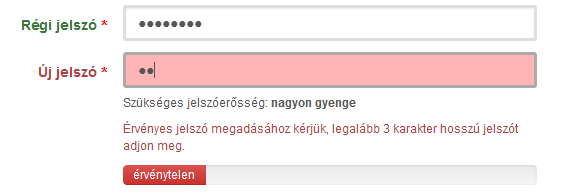
| Szint | MegnevezÃĐs | Minimum karakterszÃĄm | KÞlÃķnleges karakterek | MintajelszÃģ |
|---|---|---|---|---|
| 1 | Gyenge/VeryWeak |
3 | - | Bori |
| 2 | KÃķzepesen erÅs/Medium |
6 | - | Bori12 |
| 3 | ErÅs/Strong |
10 | - | BoboRibon12 |
| 4 | Nagyon ErÅs/VeryStrong |
10 | 2 nagy ÃĐs 2 kisbetÅą, 1 szÃĄm, 1 speciÃĄlis karakter | BoboR!ri12 |
A speciÃĄlis karakterek listÃĄja nincs megadva, minden karakter speciÃĄlis karakter, amely nem az angol abc kis- vagy nagybetÅąje ÃĐs nem szÃĄm, tehÃĄt a magyar ÃĐkezetes karakterek is speciÃĄlis karakternek szÃĄmÃtanak.
Ha a jelszÃģ nem ÃĐri el legalÃĄbb az 1-es jelszÃģerÅssÃĐg-szintet (azaz kevesebb, mint 3 karakter), akkor ÃrvÃĐnytelen/Invalid jelszÃģ, amelyet a rendszer nem enged rÃķgzÃteni.
A rendszer ÃĄltal megkÃķvetelt kritÃĐriumokon kÃvÞl a jelszÃģ erÅssÃĐge hatÃĐkonyan nÃķvelhetÅ pÃĐldÃĄul az alÃĄbbi szempontok figyelembevÃĐtelÃĐvel:
Egyedi jelszÃģhasznÃĄlata, amely a felhasznÃĄlÃģ egyetlen mÃĄs rendszerben hasznÃĄlt jelszavÃĄval sem egyezik,SzemÃĐlyes adatok, szÃĄm- ÃĐs betÅąsorokjelszÃģkÃĐnt valÃģ hasznÃĄlatÃĄnak kerÞlÃĐse,BiztonsÃĄgos jelszÃģtÃĄrolÃĄs, ha szÞksÃĐges, megbÃzhatÃģ jelszÃģkezelÅ programmal vagy cÃmÃĐben a tartalomra nem utalÃģ dokumentumban.
A rendszer a kÞlÃķnbÃķzÅ jogosultsÃĄgÚ felhasznÃĄlÃģktÃģl kÞlÃķnbÃķzÅ erÅssÃĐgÅą jelszÃģ megadÃĄsÃĄt kÃķveteli meg.
| FelhasznÃĄlÃģ | ElvÃĄrt jelszÃģerÅssÃĐg | ElvÃĄrt szint |
|---|---|---|
| TanulÃģ | Gyenge/Weak |
1 |
| Szervezeti adminisztrÃĄtor | ErÅs/Strong |
3 |
| TermÃĐktÃĄmogatÃģ | Nagyon ErÅs/VeryStrong |
4 |
| RendszeradminisztrÃĄtor | Nagyon ErÅs/VeryStrong |
4 |
Egy felhasznÃĄlÃģnak az alÃĄbbi esetekben lehet az elvÃĄrtnÃĄl gyengÃĐbb jelszava:
- a jelszÃģerÅssÃĐg rendszerbe valÃģ bevezetÃĐse Ãģta nem mÃģdosÃtott jelszÃģt,
- az utolsÃģ jelszÃģmÃģdosÃtÃĄs Ãģta magasabb jelszÃģerÅssÃĐggel jÃĄrÃģ jogosultsÃĄgi szintet kapott,
- rendszeradminisztrÃĄtor hozta lÃĐtre a felhasznÃĄlÃģt. Ehhez az adminisztrÃĄtornak meg kell adnia egy jelszÃģt is, az Ãgy megadott jelszÃģ [erÅssÃĐg]ÃĐvel kapcsolatban azonban a rendszer nem tÃĄmaszt elvÃĄrÃĄsokat, bÃĄrmilyen nem ÃrvÃĐnytelen/Invalid jelszÃģ megadhatÃģ. BiztonsÃĄgi okokbÃģl ezÃĐrt a fiÃģk hasznÃĄlatbavÃĐtelÃĐhez a tanulÃģnak a bejelentkezÃĐskor az
Elfelejtett jelszÃģhivatkozÃĄssal Új jelszÃģt kell kÃĐrnie, vagy a tanulÃģnÃĄl beÃĄllÃthatÃģ a kÃķtelezÅ jelszÃģmÃģdosÃtÃĄs.
Amennyiben egy felhasznÃĄlÃģnak a jogosultsÃĄgi szintjÃĐtÅl elvÃĄrtnÃĄl gyengÃĐbb jelszava van, akkor a kÃķvetkezÅ jelszÃģmÃģdosÃtÃĄskor fog tÅle a rendszer jogosultsÃĄgÃĄnak megfelelÅ erÅssÃĐgÅą jelszÃģt kÃĐrni. JelszÃģmÃģdosÃtÃĄst kezdemÃĐnyezhet a felhasznÃĄlÃģ, vagy kÃķtelezÅvÃĐ teheti adminisztrÃĄtor az adminisztrÃĄtori felÞleten.
A jelszÃģmÃģdosÃtÃĄsnak hÃĄrom mÃģdja van a rendszerben. Amennyiben a felhasznÃĄlÃģ elfelejtette a jelszavÃĄt, akkor a bejelentkezÃĐsi felÞleten lehetÅsÃĐge van Új jelszÃģt kÃĐrni. Amennyiben a tanulÃģ mÃĄr be van jelentkezve, akkor a tanulÃģi profilban bÃĄrmikor lehetÅsÃĐge van jelszÃģmÃģdosÃtÃĄsra. Amennyiben egy rendszeradminisztrÃĄtor az adminisztrÃĄtori felÞleten kÃķtelezÅvÃĐ teszi a jelszÃģmÃģdosÃtÃĄst, akkor a felhasznÃĄlÃģnak a kÃķvetkezÅ bejelentkezÃĐs sorÃĄn, a bejelentkezÃĐsi adatok megadÃĄsa utÃĄn ÃĐs a (ha szÞksÃĐges, akkor) a kÃĐtfaktoros azonosÃtÃĄs elÅtt Új jelszÃģt kell megadnia. JelszÃģmÃģdosÃtÃĄskor mindig a jogosultsÃĄgÃĄnak megfelelŠÚj jelszÃģt kell a felhasznÃĄlÃģnak megadnia. A rendszer ellenÅrzi, hogy az Új jelszÃģ kÞlÃķnbÃķzik az addig ÃĐrvÃĐnyestÅl.
Amennyiben a felhasznÃĄlÃģ elfelejtette a belÃĐpÃĐshez szÞksÃĐges jelszavÃĄt, akkor a bejelentkezÃĐsi felÞleten az Elfelejtett jelszÃģ/Forgot your password? hivatkozÃĄsra kattintva kÃĐrhet Újat.
Az Új jelszÃģ igÃĐnylÃĐsÃĐhez meg kell adni a regisztrÃĄlt e-mail cÃmet, valamint elvÃĐgezni az ellenÅrzÅ mÅąveletet. A JelszÃģ mÃģdosÃtÃĄs/Change password gombra kattintva a rendszer e-mailt kÞld a megadott e-mail cÃmre. Az e-mailben talÃĄlhatÃģ linkre kattintva megadhat egy Új, a jogosultsÃĄgÃĄnak megfelelÅ erÅssÃĐgÅą jelszÃģt.
A tanulÃģi profilban lehetÅsÃĐg van a jelszÃģ megvÃĄltoztatÃĄsÃĄra. Ehhez a jobb felsÅ sarokban a felhasznÃĄlÃģ nevÃĐre, majd a Profil/Profile menÞpontra kell kattintani. LegÃķrgetve a JelszÃģ mÃģdosÃtÃĄsa/Change Password szÃķvegre kattintva felugrÃģ oldalon lehet megadni a rÃĐgi ÃĐs az Új, jogosultsÃĄgÃĄnak megfelelÅ erÅssÃĐgÅą jelszÃģt (ez utÃģbbit kÃĐtszer), majd a JelszÃģ mÃģdosÃtÃĄs/Change Password gombra kattintva elmenteni.
A jelszÃģmÃģdosÃtÃĄshoz kÃĐrt rÃĐgi jelszÃģ hibÃĄs megadÃĄsa sikertelen bejelentkezÃĐsnek minÅsÞl, mÃĄs bejelentkezÃĐsi kÃsÃĐrletekkel egyÞtt Ãķsszesen 10 alkalommal lehet prÃģbÃĄlkozni, a 10. sikertelen kÃsÃĐrlet utÃĄn a rendszer zÃĄrolja a fiÃģkot. A sikeres jelszÃģmegadÃĄs a sikertelen kÃsÃĐrletek szÃĄmÃĄt lenullÃĄzza.
RendszeradminisztrÃĄtor beÃĄllÃthatja az adminisztrÃĄtori felÞleten egy felhasznÃĄlÃģnÃĄl a kÃķtelezÅ jelszÃģmÃģdosÃtÃĄst. Ilyenkor a felhasznÃĄlÃģnak a kÃķvetkezÅ bejelentkezÃĐskor e-mailcÃme ÃĐs jelszava megadÃĄsa utÃĄn Új, jogosultsÃĄgÃĄnak megfelelÅ jelszÃģt kell megadnia. EzutÃĄn tovÃĄbblÃĐp a bejelentkezÃĐsi folyamat kÃķvetkezÅ lÃĐpÃĐsÃĐre.